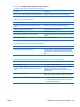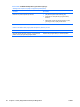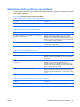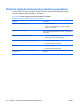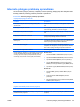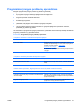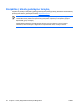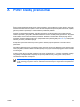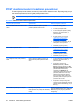Troubleshooting Guide
Atmintinės rakto problemų sprendimas
Jei susiduriate su atmintinės rakto problemomis, apie dažniausias jų priežastis ir sprendimus skaitykite
toliau pateiktoje lentelėje.
2-16 Lentelė Atmintinės rakto problemų sprendimas
Windows USB atmintinės raktas nerodomas kaip disko raidė.
Priežastis Sprendimas
Negalima pasiekti disko raidės po paskutinio fizinio disko. Windows pakeiskite atmintinės rakto numatytąją disko raidę.
USB atmintinės raktas nerastas (neidentifikuotas).
Priežastis Sprendimas
Įrenginys prijungtas prie USB prievado, kuris yra paslėptas
Kompiuterio nustatymuose.
Paleiskite Kompiuterio nustatymų programą ir pasirinkę
Security (sauga) > Device Security (įrenginio sauga)
įsitikinkite, kad „All USB Ports“ (visi USB prievadai) ir „Front
USB Ports“ (priekiniai USB prievadai) yra pažymėta pasirinktis
„Device available“ (įrenginys galimas).
Prieš įjungiant įrenginys buvo netinkamai įdėtas. Prieš įjungdami sistemos maitinimą patikrinkite, ar įrenginys
tinkamai įdėtas į USB prievadą.
Sistema neįsikrauna iš USB atmintinės rakto.
Priežastis Sprendimas
Neteisinga įkrovio tvarka. Paleiskite Kompiuterio nustatymus ir pasirinkę
Storage (saugykla) > Boot Order (įkrovio tvarka) pakeiskite
įkrovio tvarką.
Išimamos laikmenos įkrovis išjungtas Kompiuterio nustatymų
programoje.
Paleiskite Kompiuterio nustatymų programą ir pasirinkę
Storage (saugykla) > Storage Options (saugyklos
pasirinktys) įjunkite įkrovio iš išimamos laikmenos funkciją.
Įsitikinkite, kad atsidarius Storage (saugykla) > Boot Order
(įkrovio tvarka) įjungta USB funkcija.
Įrenginyje esančio atvaizdo įkrauta negalima. Atlikite veiksmus, nurodytus skyriuje „ROM perrašymas:
Nustatymų kopijavimas: Įkraunamosios laikmenos kūrimas:
Palaikoma perrašomoji USB laikmena“, esančiame Priežiūros
vadove.
Sukūręs įkraunamą atminties raktą kompiuteris įkrauna DOS sistemą.
Priežastis Sprendimas
Atmintinės raktas yra įkraunamas. Atmintinės raktą įdėkite tik įkrovus operacinę sistemą.
LTWW Atmintinės rakto problemų sprendimas 47